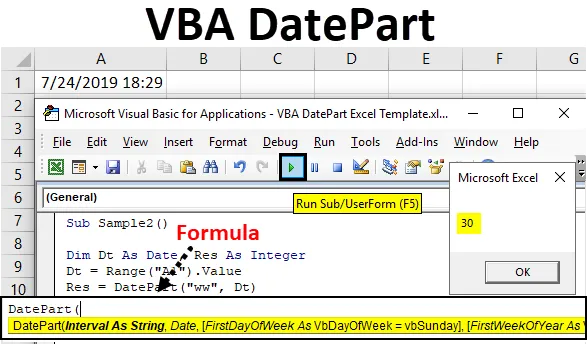
Excel VBA DatePart
Pretpostavimo da imamo podatke u našim podacima i ne znamo koji je to tjedan ili koji dio mjeseca. Postoje razni načini za to. U excelu postoje neke složene formule koje je potrebno izvesti da bismo to pronašli. Na primjer, ako postoji datum, 02. februara 2019., izračunavanje da se u excelu utvrdi četvrtina za ovaj datum je složeno. No, VBA nam pruža vrlo zgodnu funkciju koja se zove DatePart koja izvodi takve proračune za nas.
Gore sam objasnio zašto koristimo DatePart funkciju u VBA. Ova se funkcija koristi za otkrivanje dijela datuma, bilo da je riječ o danu, mjesecu, tromjesečju ili čak satima ili sekundama. Ova funkcija vraća cijeli broj kao izlaz. Da bismo razumjeli više o ovoj funkciji, prvo ćemo detaljno proći kroz sintaksu ove funkcije.
Sintaksa DatePart u Excelu VBA
Pogledajmo donju sintaksu za DatePart u Excelu VBA.
Kao što vidimo, ovoj su funkciji pružena ukupno četiri argumenta. Prva dva argumenta su obavezna, dok su ostala dva argumenta neobavezna. Međutim, ako ne pružimo posljednja dva argumenta, VBA za to ima svoje zadane vrijednosti.
- Interval: Ovaj argument se navodi kao niz za ovu funkciju. Ovaj argument može biti mjesec, tjedan, godina, dan ili čak sat ili minuta ili sekundi. Na primjer, za četvrtinu će sintaksa biti "q", ili za godinu će sintaksa biti "yyyy" itd.
- Datum: Ovo je datum unosa, pružamo ovoj funkciji za čiji dio želimo saznati.
- FirstDayofWeek: Ovo je neobavezni argument koji dajemo ovoj funkciji. Ali ako ne pružimo funkciju prvi dan tjedna, VBA automatski tretira NEDJELJU kao prvi dan u tjednu. Postoje različite sintaksa za pružanje ovog argumenta koja je sljedeća:
vbUseSystem (ova sintaksa koristi POSTAVLJANJE API-ja NLS-a), vbSunday (ovo je zadani argument), vbMonday, vbTuesday, vbWed Wednesday, vbTh Thursday, vbFriday, vbSaturday (ostatak svih ovih argumenata nije obvezan da se daju)
- FirstWeekofYear: Ovo je ujedno i fakultativni argument za ovu funkciju. Ali opet, ako ne pružimo ovaj argument, VBA automatski razmatra prvi tjedan, koji god tjedan bio prvi od 1. siječnja. Također, za ovaj argument postoje različite sintakse, one su sljedeće:
vbUseSystem, vbFirstJan1 (Ovo je zadana postavka), vbFirstFourDays (Ovaj argument započinje od prvog tjedna koji ima najmanje prva četiri dana u novoj godini), vbFirstFullWeek (Ovaj argument počinje s prvim cijelim tjednom godine).
Sada smo naučili o funkcijama i njezinim argumentima, testirajmo ovu funkciju na primjerima.
Kako koristiti funkciju DatePart u Excelu VBA?
Ispod su sljedeći primjeri za korištenje funkcije DatePart u excelu pomoću VBA koda.
Ovdje možete preuzeti ovaj VBA DatePart Excel predložak - VBA DatePart Excel predložakExcel VBA DatePart - Primjer # 1
Uzmimo od korisnika unos kao datum i dio koji korisnik želi saznati, tada ćemo koristiti funkciju DatePart i prikazati rezultat.
Slijedite dolje navedene korake za upotrebu funkcije DatePart u Excelu VBA:
Korak 1: Na kartici programera u odjeljku koda n kliknite na Visual basic koji će nas odvesti u VB uređivač.
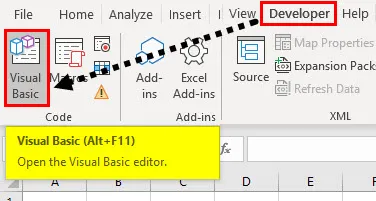
Korak 2: Jednom u VB uređivač umetnite novi modul u VBA projekt kao što je prikazano u nastavku.
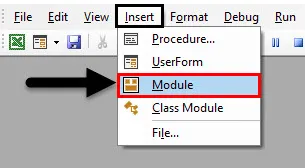
Korak 3: Sada dvaput kliknite na modul i počnite deklarirati novi podprocedura kao što je prikazano u nastavku.
Kodirati:
Pod uzorak () Kraj Sub
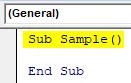
Korak 4: Definirajte tri varijable: jednu kao string i datum koji će sadržavati datum i dio našeg unosa, a druga kao cijeli broj koji će pohraniti naš izlaz.
Kodirati:
Pod uzorak () Dim Dt kao datum, Prt kao niz, Res kao cijeli broj Sub
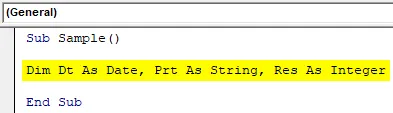
Korak 5: U varijabli datuma zatražite od korisnika unos datuma.
Kodirati:
Pod uzorak () Dim Dt kao datum, Prt kao niz, Res As Integer Dt = InputBox ("Unesi datum") Kraj Sub
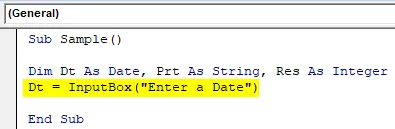
Korak 6: Na Prt-u koji je dio uzmite od korisnika ulaz za datum koji treba saznati.
Kodirati:
Pod uzorak () Dim Dt kao datum, Prt kao string, Res As Integer Dt = InputBox ("Unesi datum") Prt = InputBox ("Unesi datum datuma") Kraj Sub
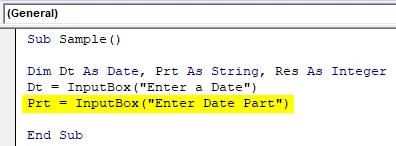
Korak 7: Sada u varijabli Res koja rezultira rezultatom saznajmo rezultat koristeći DatePart funkciju na sljedeći način.
Kodirati:
Pod uzorak () Dim Dt kao datum, Prt kao niz, Res As Integer Dt = InputBox ("Unesi datum") Prt = InputBox ("Unesi dio datuma") Res = DatePart (Prt, Dt) Kraj Sub
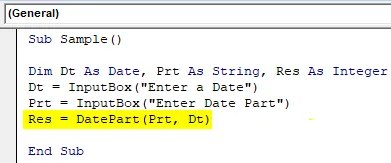
Korak 8: Prikazuje vrijednost pohranjenu u Resu pomoću funkcije msgbox.
Kodirati:
Pod uzorak () Dim Dt kao datum, Prt kao niz, Res As Integer Dt = InputBox ("Unesi datum") Prt = InputBox ("Unesi datum datuma") Res = DatePart (Prt, Dt) MsgBox Res End Sub

Korak 9: Sada pokrenimo gornji kôd pritiskom na tipku F5 ili klikom na gumb Reproduciraj i navedite datum kako slijedi.
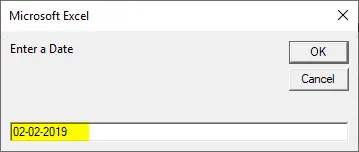
Korak 10: Unesite vrijednost datuma dijela.
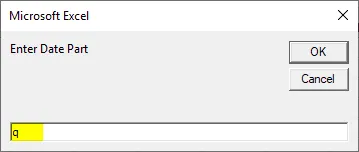
Korak 11: Pritisnite OK za prikaz rezultata kao što je prikazano u nastavku.
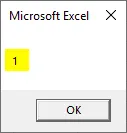
Rezultat je 1 kao što je datum koji smo naveli kao unos pada u prvom tromjesečju.
Excel VBA DatePart - Primjer # 2
Ovog puta navedimo datum izravno funkciji u kodu. Slijedite dolje navedene korake za upotrebu funkcije DatePart u Excelu VBA:
Korak 1: U istom modulu definirajte još jedan podproces kako je dolje prikazano.
Kodirati:
Sub Sample1 () Kraj Sub
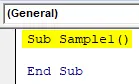
Korak 2: Definirajte jednu varijablu kao Cijeli broj, a jednu varijablu kao Datum, kao što je prikazano u nastavku.
Kodirati:
Sub Sample1 () Dim Dt kao datum, Res kao cijeli broj Sub
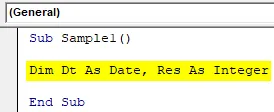
Korak 3: Navedite datum varijabli.
Kodirati:
Poduzorak1 () Dim Dt kao datum, Res kao cijeli broj Dt = # 2/2/2019 # Kraj pod
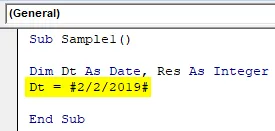
Korak 4: U varijabli Res izračunajmo tjedan datuma pomoću funkcije DatePart.
Kodirati:
Sub Sample1 () Dim Dt kao datum, Res As Integer Dt = # 2/2/2019 # Res = DatePart ("ww", Dt) Kraj Sub
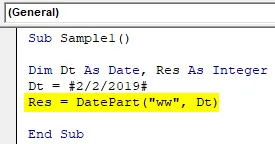
Korak 5: Prikazuje vrijednost pohranjenu u varijabli pomoću funkcije msgbox.
Kodirati:
Sub Sample1 () Dim Dt kao datum, Res As Integer Dt = # 2/2/2019 # Res = DatePart ("ww", Dt) MsgBox Res End Sub
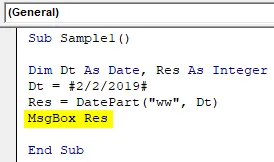
Korak 6: Pokrenite gornji kôd pritiskom na tipku F5 ili klikom na gumb Reproduciraj kako biste postigli sljedeći rezultat.
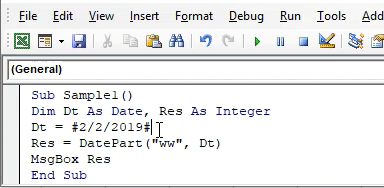
Datum koji smo naveli kao ulaz pada u peti tjedan godine.
Excel VBA DatePart - Primjer # 3
Pokušajmo neki primjer iz stvarnog života. U listu 1 u ćeliji A1 koristio sam formulu = Sada () da bih dobio trenutni datum i vrijeme, a mi ćemo otkriti datumski dio ove ćelije.
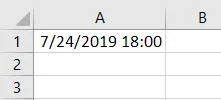
Slijedite dolje navedene korake za upotrebu funkcije DatePart u Excelu VBA:
Korak 1: U istom modulu definirajte još jedan podproces kako slijedi.
Kodirati:
Sub Sample2 () Kraj Sub
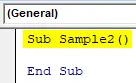
Korak 2: Definirajte dvije varijable kao Datum, a drugu kao cijeli broj.
Kodirati:
Sub Sample2 () Dim Dt kao datum, Res kao cijeli broj Sub
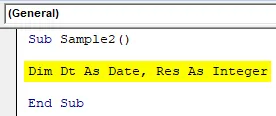
Korak 3: U varijabli Dt pohraniti vrijednost ćelije A1 je kako slijedi.
Kodirati:
Pod uzorkom2 () Dim Dt kao datum, Res As Integer Dt = raspon ("A1"). Vrijednost Kraj Sub
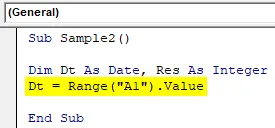
Korak 4: Sada u varijabli res-a izračunajmo dio tjedna za unos pomoću funkcije DatePart.
Kodirati:
Sub Sample2 () Dim Dt kao datum, Res As Integer Dt = Raspon ("A1") Vrijednost Res = DatePart ("ww", Dt) Kraj Sub
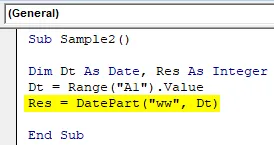
Korak 5: Prikažite vrijednost spremljenu u varijabli pomoću funkcije Msgbox.
Kodirati:
Sub Sample2 () Dim Dt kao datum, Res As Integer Dt = raspon ("A1"). Vrijednost Res = DatePart ("ww", Dt) MsgBox Res End Sub
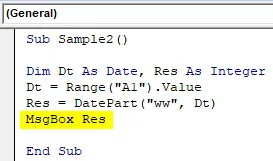
Korak 6: Pokrenite gornji kôd pritiskom na tipku F5 ili klikom na gumb Reproduciraj kako biste postigli sljedeći rezultat.
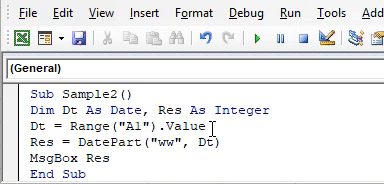
Trenutni datum je 25. srpnja, što je 30. tjedan 2019. godine.
Stvari koje treba zapamtiti
- To je funkcija datuma, ali vraća cjelobrojnu vrijednost.
- Prva dva argumenta su obavezna, dok su ostala dva argumenta neobavezna.
- VBA ima svoje zadane argumente ako ne pružimo posljednja dva argumenta funkciji DatePart.
- Ova funkcija je VBA funkcija, a ne funkcija radnog lista.
Preporučeni članci
Ovo je vodič za VBA DatePart. Ovdje smo raspravljali o načinu korištenja DatePart funkcije u Excelu pomoću VBA koda, zajedno s nekoliko praktičnih primjera i besplatnim Excelovim predloškom. Možete i pregledati naše druge predložene članke -
- VBA DatumDodaj
- DANAS Formula u Excelu
- VBA datumska funkcija
- SADA Excel funkcija
- Kako se koristi format VBA datuma u Excelu?
- Gdje napisati kod u VBA?